Hola a todos mis lectores, hoy les traigo este cliente de escritorio remoto, muy útil para aquellos que usan KDE (interfaz gráfica), nos ahorra todo el camino de ir hasta donde se encuentra el equipo físicamente, créanme ir una vez no es problema pero después de la tercera vez, lo pensaras!!!.
Ahora al grano ¿Qué es un servicio de escritorio remoto?, sencillo un aplicación que permite compartir tu escritorio con otros equipos en la red, en el caso de krfb te permite compartir solo tu escritorio actual con clientes como vnc (super popular), pero krfb ademas de tener una interfaz gráfica tiene unas configuraciones bien practicas que te voy a mostrar a continuación.
Si me lo preguntas, me pareció extremadamente amigable, fue click aquí y allá para que funcionara. Lo primero es obviamente ve al menú y busca krfb.
Funciona de 2 formas con invitaciones o con una clave comunitaria para aquellas sesiones sin invitación, la primera forma «invitaciones» puedes crear una invitación personal la cual deberás anotar los datos y pasarlos a esa persona. «invitaciones por correo» en este punto debes tener configurado un servidor o cuenta de correo, sino como vas a enviar, no?, suponiendo que así es, envías todos estos datos por correo, no sin antes lanzarte una gran advertencia que cualquiera que lea los datos de ese correo podrá conectarse.
Todas las invitaciones tienen un tiempo de caducidad, lo cual me pareció excelente. No queremos que se quede por siempre ahí, mucho menos si fue un trabajo de un momento conectarse y resolver.
En preferencias, existen algunos items para configurar, te invito a que le des click y pruebes tu mismo, pero el mas interesante es «configurar compartir escritorio»
En «configurar compartir escritorio» , Red, existe esta opción de usar de manera predeterminada el puerto, la cual yo te recomendaría cambiar por algún otro, nunca quieres que un servicio muy particular y no publico, funcione por el puerto predeterminado. Por defecto viene 5900, clásico de vnc.
En Seguridad tiene estas 3 opciones(quiero hacer énfasis aquí):
- Preguntar antes de aceptar conexiones: si tu no quieres estar aceptando todo aquel que intenta conectarse a tu maquina, puedes quitar el tilde a esta opción.
- Permitir a conexiones remotas controlar su escritorio: si la desactivas solo podrán ver tu escritorio mas no controlar, mover el mouse, usar el teclado, etc.
- Permitir conexiones no invitadas: opción muy útil si no quieres estar generando invitaciones, y confías en tu red.
TIP: Particularmente, si solo tu, vas a acceder a este servicio, ademas quieres que sea rápido y practico, te recomendaría desactivar «…aceptar conexiones«, permitir «…conexiones no invitadas» inmediatamente colocar una clave robusta y cambiar el puerto por defecto.
Luego, para eliminar alguna invitación solo selecciona y dale click en borrar. En «borrar todo» se borraran todas las invitaciones.
Ahora lo que no hacen muchos tutoriales, mostrar como te puedes conectar remotamente si ya tienes configurado krfb en otra maquina, yo actualmente ando en Linux mint Mate y use ssvnc (porque es ligero, no hay otra razón, existe un montón de otras app que podrías usar)
Una vez abres la aplicación de ssvnc, debes ingresar IP o nombre de dominio: puerto , clave que te dio la invitación o que colocaste en opciones de seguridad. En tipo de seguridad «none» y seguidamente connect.
Si dejaste activado la opción de «Preguntar antes de aceptar conexiones» deberás ir hasta la maquina remota y aceptar la conexión.
Easter egg: Es un servidor de prueba, para aquellos que me pidieron en comentarios que ¿Por qué me había olvidado de RedHat y derivados? en En servidores, ¿que distribución Linux puedo usar?. Pero ese es un post bien detallado a futuro próximo, para aquellos que nunca han estado en la rama de RedHat, sigue de cerca este blog y mis publicaciones.
Gracias espero tus comentarios.

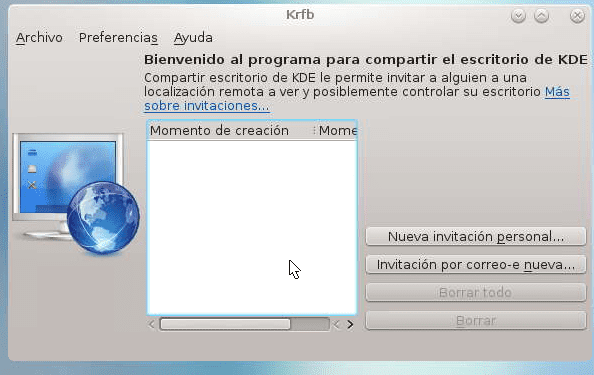
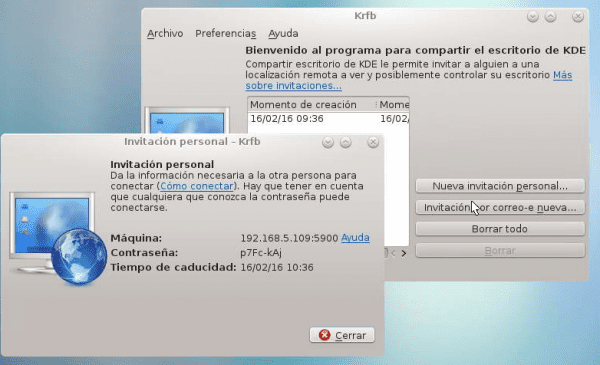
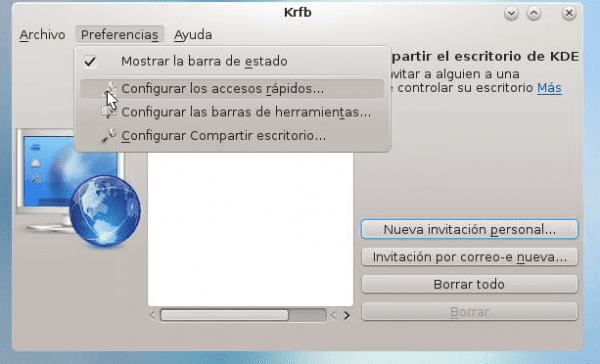

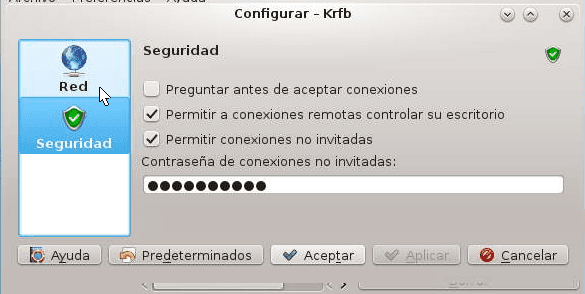

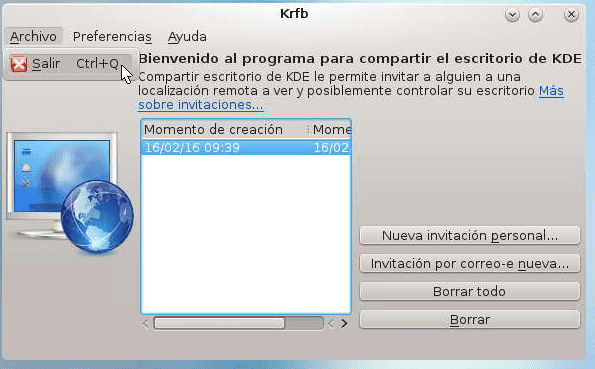
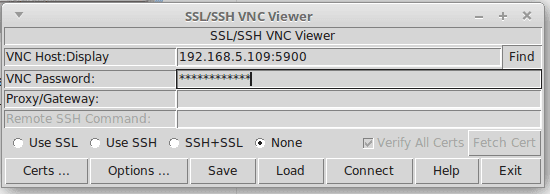
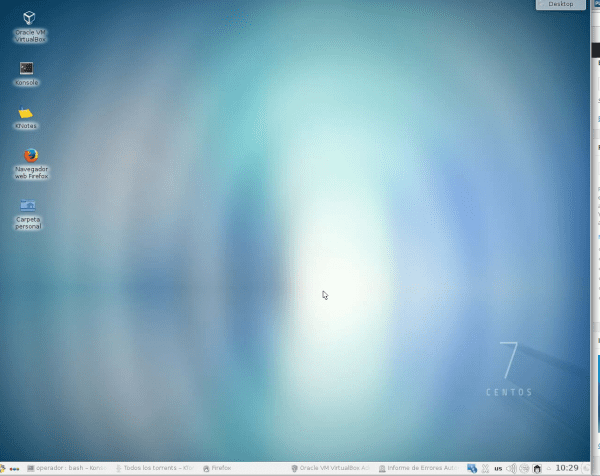
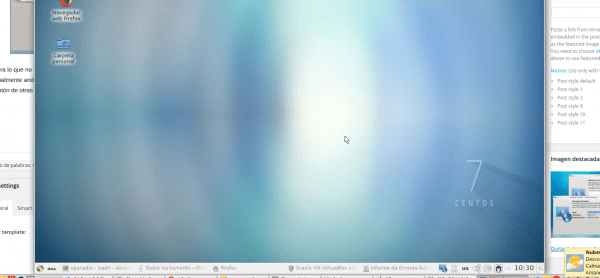
es el equivalente a team viewer?
si es equivalente a teamviewer lo unico adicional sería configurar el route para que te permita el acceso desde internet con la ip publica esto lo puedes buscar en internet como redireccionamientos de puertos en el router y bueno la referencia de tu router y dentro de el buscas la nat y como el internet de casa tiene ip publicas dinamicas puedes buscar un servicio de dominio gratuito como dns a dominio no-ip, es una excelente opción
cualquier cosa andresgarcia0313@gmail.com